

By Gina Barrow, Last updated: August 27, 2019
Ogni volta che le persone usano Facebook, è molto probabile che incontrino un problema (Facebook non risponde) - il servizio di social network si blocca e non risponderà. In realtà questo è un problema comune, ma pochissimi utenti di Facebook sanno cosa fare se l'applicazione non risponde. Tuttavia, al fine di aiutare le persone a sbarazzarsi di Facebook non risponde problema, ecco alcuni suggerimenti utili o utili.
1. Risolvere il problema di Facebook che non risponde su Android o iPhone2. Connettiti a una connessione Internet molto più potente3. Controlla lo spazio disponibile sul tuo smartphone4. Disconnettersi e riconnettersi al proprio account Facebook5. Pulisci la cache di Facebook per risolvere il problema6. Aggiornamento dell'applicazione Facebook7. Aggiorna il sistema operativo mobile Android / iOS8. Cosa fare con il problema di mancata risposta di Facebook sul browser
Persone anche leggereCome modificare il suono delle notifiche di Facebook sul tuo telefono Android?Come trovare conversazioni nascoste su Facebook
Il problema di Facebook che non risponde su iPhone o Android potrebbe essere causato da diversi motivi, come cache di Facebook, errore dell'account Facebook, memoria del telefono, connessione Internet, ecc. Per questo motivo, puoi provare a risolvere il problema in base ai motivi.

Il funzionamento di Facebook dipende dalla tua connessione Internet. Se il tuo dispositivo mobile è collegato a una rete scadente, il servizio di social network funzionerà con difficoltà. Quindi, quando Facebook non funzionerà senza problemi, controlla inizialmente la potenza della connessione Internet sul tuo dispositivo mobile. Controlla i dati del telefono sullo schermo o il segnale del Wi-Fi. Se hai un segnale debole, devi connettere il tuo dispositivo mobile a una rete molto più potente. Nel fare ciò, vai su Impostazioni, quindi su Wi-fi per aggiungere una nuova connessione di rete.
Oltre alla connessione Internet, Facebook richiede anche spazio di archiviazione sufficiente sul tuo dispositivo mobile. Se hai solo un piccolo spazio disponibile sul tuo dispositivo, potresti non essere in grado di avviare o utilizzare Facebook sul tuo dispositivo mobile con successo. In questo caso, è necessario assicurarsi che lo spazio di archiviazione utilizzabile dello smartphone sia sufficiente prima di utilizzare il servizio di social network. Per controllare lo spazio di archiviazione utilizzabile sul telefono, è necessario:
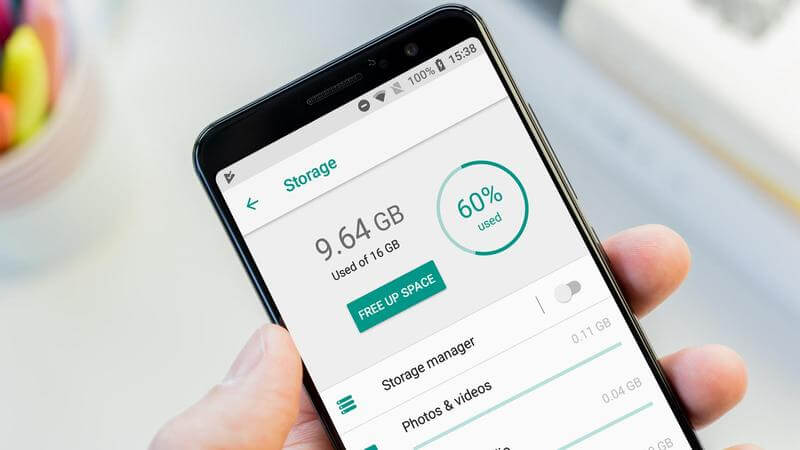
Potrebbero verificarsi errori con il tuo account Facebook, quindi si consiglia di accedere nuovamente al proprio account Facebook sul telefono. Esci dal tuo account Facebook prima di accedere nuovamente:
- Avvia Facebook sul tuo dispositivo mobile e quindi tocca le tre icone orizzontali nell'angolo in alto a destra per gli utenti Android o nell'angolo in basso a destra per gli utenti iOS per aprire il menu.
- Da lì, scorrere verso il basso e toccare l'opzione Disconnetti.
- Successivamente, tocca Esci di nuovo per confermare la tua scelta.
- È quindi possibile tenere premuto il pulsante di accensione dello smartphone per spegnerlo e quindi accenderlo dopo 1 minuti.
- Dopo aver riacceso il telefono, avviare Facebook sul dispositivo mobile e accedere nuovamente al servizio di social network.
Dopo aver avviato e utilizzato Facebook sul tuo dispositivo mobile, vengono generate alcune cache. Di solito, un piccolo numero di cache non farà alcuna differenza sul tuo dispositivo mobile. Tuttavia, quando queste cache si accumulano in un determinato numero, causano diversi problemi relativi ai dispositivi mobili, come il problema di mancata risposta a Facebook, il mancato invio o la ricezione di messaggi di Facebook e così via. Pertanto, gli utenti di dispositivi mobili devono pulirli regolarmente.
- Per gli utenti di telefoni Android, vai su Impostazioni - Informazioni su - Gestione app e verrà visualizzato un elenco di app. Tra le applicazioni elencate, è possibile toccare su Facebook per accedere alla pagina delle informazioni sull'app. È quindi possibile toccare Cancella cache per eliminare i dati inutili.
- Fortunatamente per gli utenti iPhone, non devono fare nulla poiché il sistema operativo mobile (iOS) dei loro telefoni aiuterà a rimuovere automaticamente le cache.
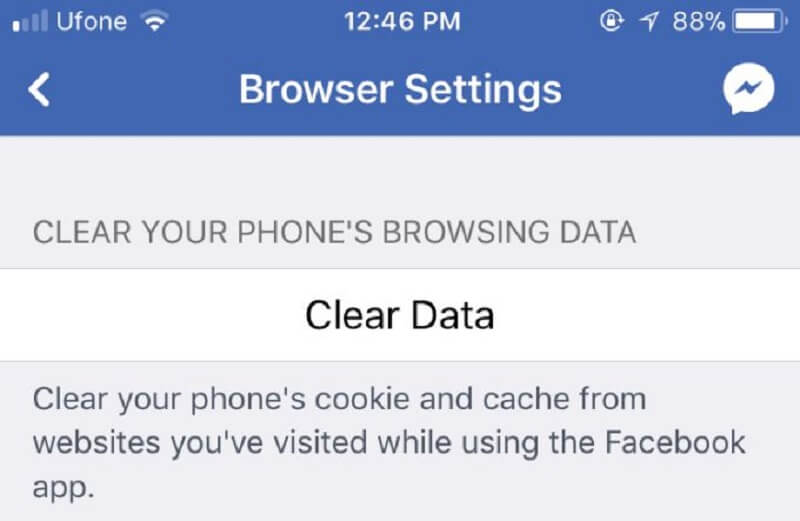
L'aggiornamento dell'app Facebook è anche una procedura per risolvere il problema di Facebook che non risponde. Questo perché una nuova versione dell'app è sempre in grado di correggere alcuni bug della versione precedente e presenterà alcune nuove funzionalità. Quindi qui, è necessario aggiornare l'app di Facebook sul telefono per risolvere il problema. Vai su Google Play Store su Android o vai su App Store su iPhone per verificare gli aggiornamenti. Se vedi aggiornamenti disponibili, scaricalo e installalo sul tuo dispositivo mobile.
Anche il tuo sistema operativo mobile Android o iPhone obsoleto sta probabilmente causando il problema di Non rispondere a Facebook. Quindi, prova ad aggiornare all'ultima versione del sistema operativo mobile del tuo telefono per vedere se il nuovo software è in grado di risolvere il problema.
- Per gli utenti di telefoni Android, puoi andare su Impostazioni, quindi su Informazioni per controllare gli aggiornamenti del sistema operativo mobile.
- Per gli utenti di iPhone, puoi andare su Impostazioni - Generale - e quindi su Aggiornamento software per scoprire se è disponibile un aggiornamento.
Per gli utenti di Facebook che vengono utilizzati per eseguire il servizio di social network su browser, come Safari, Firefox, Google Chrome, ecc., Possono provare le seguenti procedure per risolvere il problema:
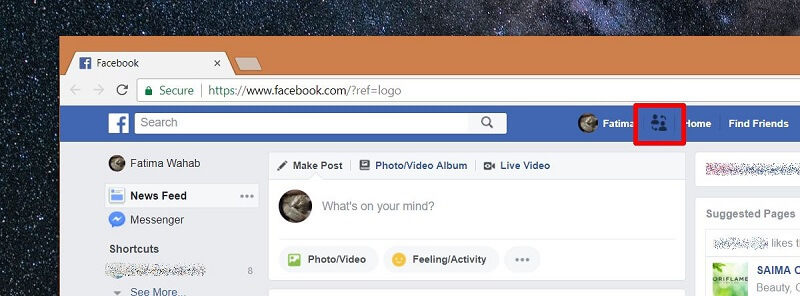
Quando riscontri il problema di Non rispondere a Facebook, la prima cosa che devi guardare è lo stato del browser. Dai un'occhiata a questi suggerimenti come riferimento:
- Pulisci le cache del browser web. Indipendentemente dalla quantità di cache del browser, puoi scegliere di eliminarle tutte ed è sempre un modo efficace per risolvere il problema.
- Aggiorna il tuo browser all'ultima versione. Facebook potrebbe non essere compatibile con il browser in uso, pertanto è necessario assicurarsi che il browser sia aggiornato.
Potresti aver scaricato sul tuo computer alcuni plug-in o app di terze parti. Tuttavia, queste app o plug-in non solo rallenterebbero Facebook, ma anche il motivo di alcuni problemi. Se vuoi ispezionarlo, accedi al tuo account Facebook in modalità invisibile. Se Facebook funziona normalmente, ciò significa che il problema di Facebook non risponde è causato dai plug-in e devi pulirli per far funzionare Facebook al suo stato normale.
Scrivi un Commento
Commento
FoneDog Android Toolkit
Recuperare i file cancellati dai telefoni Android e tablet.
Scarica Gratis Scarica GratisArticoli Popolari
/
INTERESSANTENOIOSO
/
SEMPLICEDIFFICILE
Grazie! Ecco le tue scelte:
Excellent
Rating: 3.0 / 5 (Basato su 2 rating)